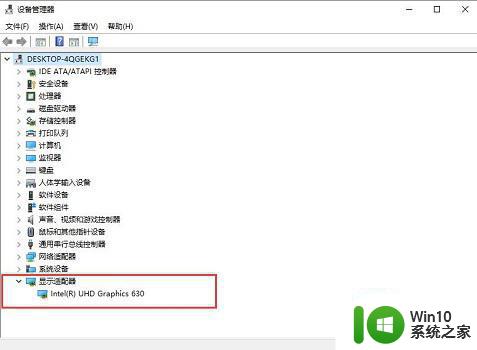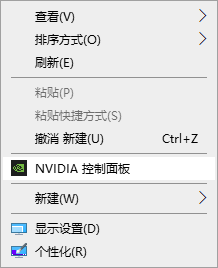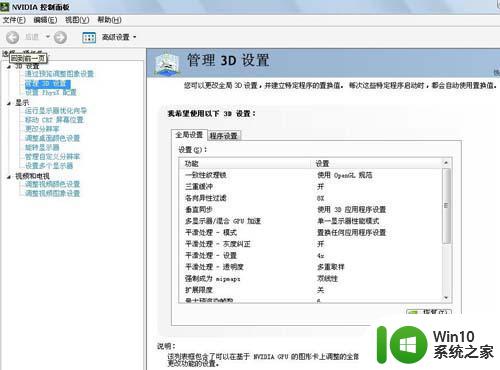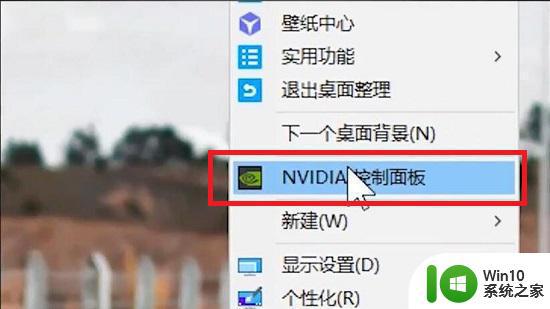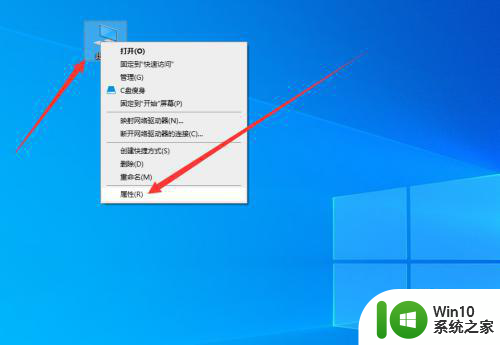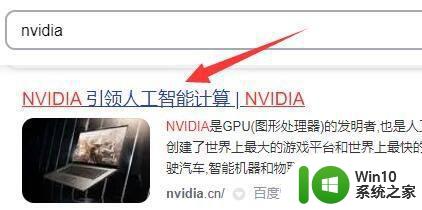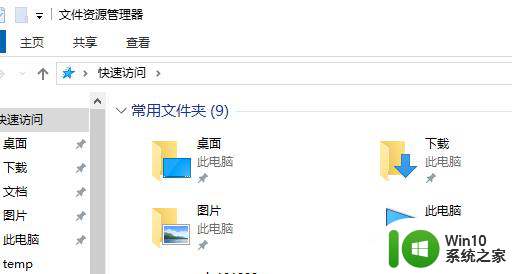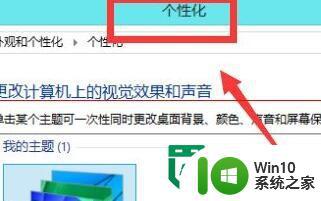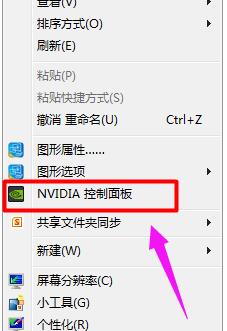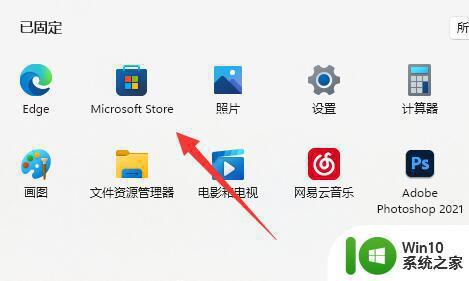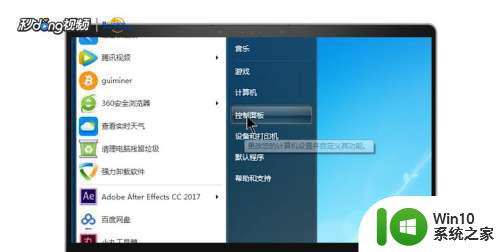如何解决电脑桌面右键没有nvidia控制面板的问题 电脑右键点击没有nvidia控制面板怎么办
更新时间:2024-04-15 14:48:17作者:yang
在使用电脑时,有时会遇到一些问题,比如在桌面右键点击时没有出现NVIDIA控制面板的情况,这种情况可能会给用户带来不便,因为NVIDIA控制面板在调整显示设置和性能优化方面起着重要作用。如果你也遇到了这个问题,不要担心下面我们将介绍几种解决方法,帮助你恢复NVIDIA控制面板在右键菜单中的显示。
解决方法如下:
1、右键单击此电脑选择属性,如下图所示:
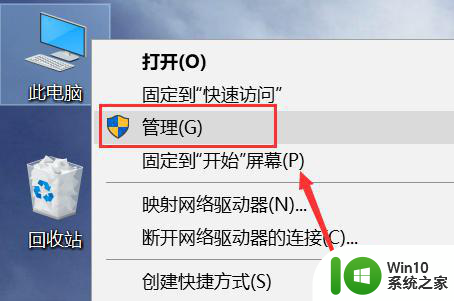
2、进入管理界面,点击设备管理器,如下图所示:
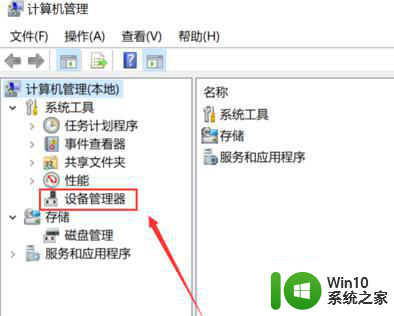
3、进入设备管理器,点击显示适配器,如下图所示:
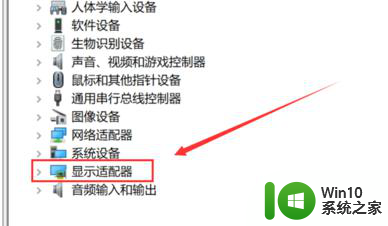
4、进入显示适配器,右键单击N卡,选择启动设备,如下图所示:
5、接着进入服务和应用程序,点击服务。找到nvidia display服务,双击进入,如下图所示:
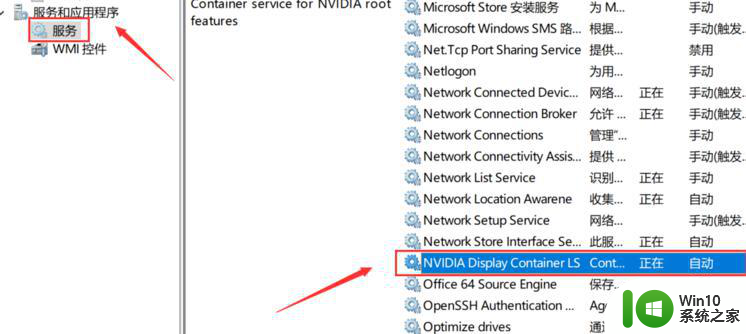
6、将服务类型设置为自动,然后点击启动按钮。
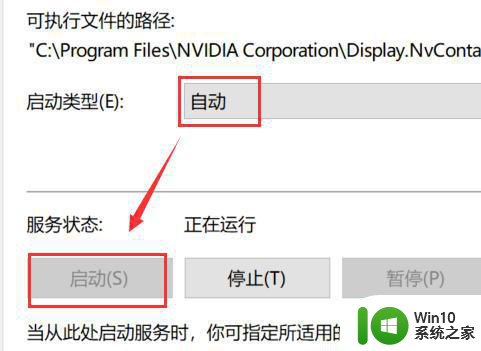
7、回到桌面,单击右键,可以发现Nvidia控制面板选项了。
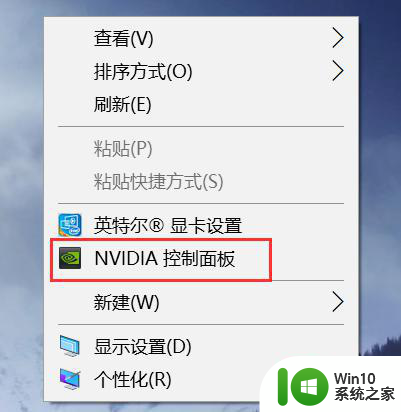
以上就是如何解决电脑桌面右键没有nvidia控制面板的问题的全部内容,还有不懂得用户就可以根据小编的方法来操作吧,希望能够帮助到大家。